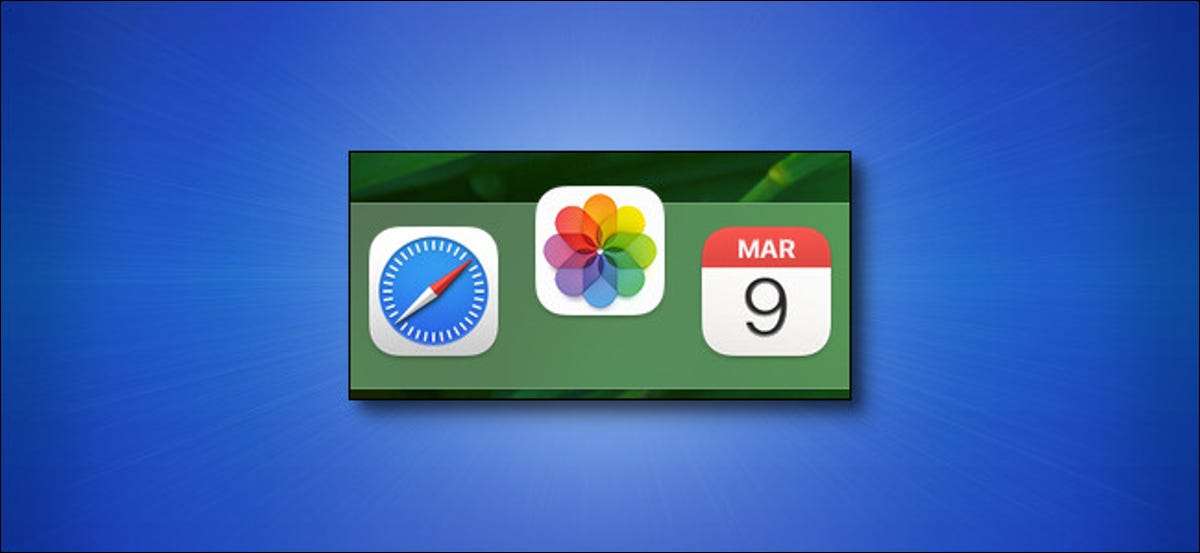
Jos haluat käyttää tiettyä sovellusta MAC: ssä Usein, se on helppo lisätä telakointiin. Kun siellä suosikki sovellus on vain yksi klikkaus pois milloin tahansa. Näin voit tehdä se.
Tapa 1: Vedä sovelluskuvake telakointiasemaan
Helpoin tapa lisätä sovellus telakalle on vetää sen kuvaketta Finderista, joka on tiedostonhallintasovellus Macille. Napsauta Dockin Finder-kuvaketta, kun haluat tuoda etsinlälle etualalle.

Finder Active, katso valikkopalkkia näytön yläosassa. Napsauta "Siirry, valitse sitten luettelosta" Sovellukset ".

Sovelluksen kansio avautuu Finder-ikkunassa. Etsi sovellus, jonka haluat laittaa telakalle ja napsauta sitten ja vedä sen kuvaketta telakointiasemaan.
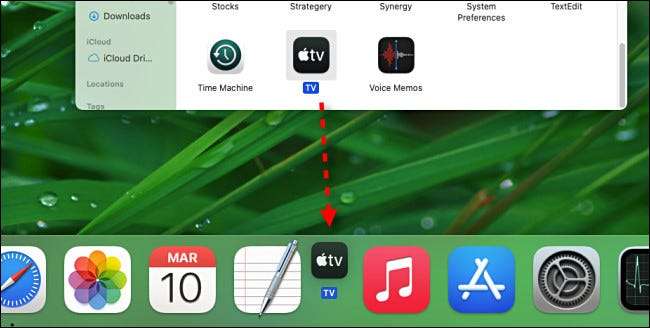
Kun siirrät kuvakkeen telakalle, huomaat, että muut sovelluskuvakkeet siirtyvät sivuun ja luovat välilyönnin. Kun sinulla on sovelluksen kuvake, jossa haluat sen, vapauta hiiren painike ja sovellus tulee paikalleen täysikokoisessa muodossaan.
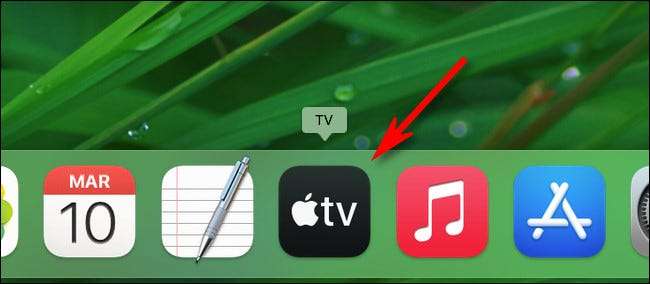
Joka kerta, kun haluat käynnistää sovelluksen, napsauta Dock-kuvakettaan kerran. Erittäin helppoa!
Tapa 2: Valitse "Pidä Dockissa"
On olemassa toinen helppo tapa lisätä kuvake telakointiasemaan. Sanotaan, että olet jo käynnistänyt sovelluksen kautta Laukaisualusta Tai Finder ja sen kuvake istuu parhaillaan telakalla, koska se on jo käynnissä.
Jos haluat pitää sovelluksen kuvaketta, vaikka se ei ole käynnissä, napsauta hiiren kakkospainikkeella sovelluksen kuvaketta ja valitse "Valinnat" & gt; "Pidä Dockissa" valikosta, joka avautuu.
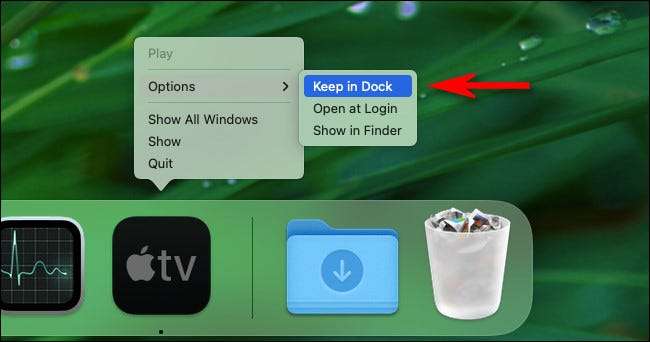
Sen jälkeen, vaikka "Lopeta" sovellus, sen kuvake pysyy telakoinne kätevästi tulevaa pääsyä varten.
Liittyvät: Mikä on OS X: n Launchpad ja miten se toimii?
Miten poistaa sovellus telakasta
Jos haluat poistaa sovelluksen telakasta, napsauta sen kuvaketta ja vedä kuvake pois telakalle, kunnes kuvake tulee läpinäkyväksi ja näet sen "Poista" etiketin. Vapauta hiiren painike ja kuvake katoaa.
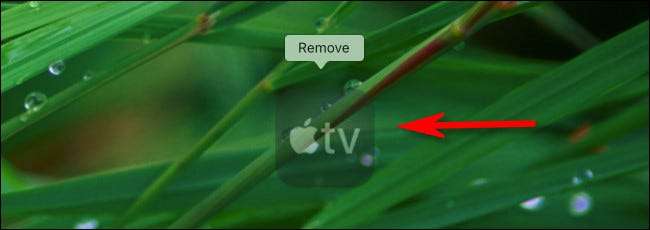
Vaihtoehtoisesti voit napsauttaa hiiren kakkospainikkeella Dock-kuvaketta, valitse valikosta "Asetukset" ja napsauta "Poista Dockista". Tämä poistaa myös kuvakkeen.
Mutta älä huoli, et poista sovellus - se on edelleen sovellus-kansiossa. Löydät sen uudelleen käyttämällä Laukaisualusta avaamalla sovelluskansio tai Spotlight-haun käyttäminen . Happy Computing!
Liittyvät: Kuinka käyttää MacOS 'Spotlight kuin mestari







